ios7.1.1越狱后怎么安装afc补丁?苹果ios7.1.1完美越狱后安装afc补丁教程
发布时间:2016-12-21 来源:查字典编辑
摘要:ios7.1.1越狱后afc补丁安装教程来咯~想知道ios7.1.1完美越狱后afc补丁怎么安装吗?方法很简单哦~有了afc补丁就能够更完美...
ios7.1.1越狱后afc补丁安装教程来咯~想知道ios7.1.1完美越狱后afc补丁怎么安装吗?方法很简单哦~有了afc补丁就能够更完美的使用越狱系统,所以是很必要的哦~
一、首先打开手机上的cydia。
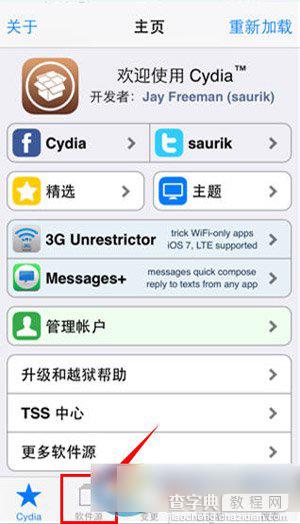
二、点击软件源-编辑-添加,输入“apt.25pp.com”的源地址。
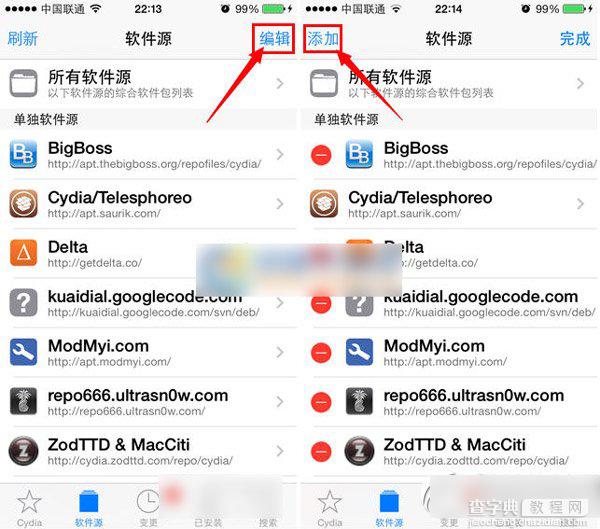
三、添加完毕后在软件源中找到“25PP手机助手源”,选择全部软件包。
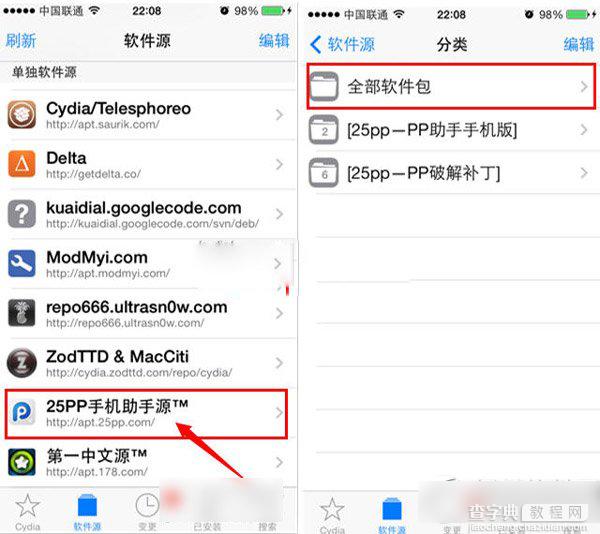
四、找到PP助手Afc补丁ios7.1.x,点击右上角安装。
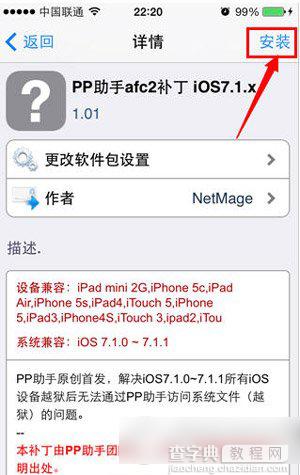
五、安装完成之后重启一次设备即可正常显示文件系统(越狱)了。

以上就是ios7.1.1越狱后afc补丁安装的全部内容。


